Picture Control (HLG) konfig.
G-Taste U C Fotoaufnahmemenü
Wählen Sie Optionen für die Bildverarbeitung (»Picture-Control-Konfigurationen«) für Fotos, die mit dem Tonmodus [HLG] aufgenommen werden.
| Option | Beschreibung | |
|---|---|---|
| c | [Standard] | Die Standardoptimierung erzeugt ausgewogene Ergebnisse. Empfohlene Einstellung für die meisten Situationen. |
| d | [Monochrom] | Erzeugt monochrome Bilder. |
| e | [Flach] | Für Fotos, die später umfassend nachbearbeitet oder retuschiert werden sollen. |
Modifizieren von Picture-Control-Konfigurationen (HLG)
Picture-Control-Konfigurationen (HLG) können dem Motiv oder der kreativen Absicht entsprechend modifiziert werden.
Wählen Sie [HLG] für [Tonmodus] im Fotoaufnahmemenü.

Wählen Sie [Picture Control (HLG) konfig.] im Fotoaufnahmemenü und suchen Sie eine Picture-Control-Konfiguration aus.
Markieren Sie die gewünschte Picture-Control-Konfiguration und drücken Sie 2.

Nehmen Sie die Einstellungen vor.
- Drücken Sie 1 oder 3 zum Markieren einer Einstellung und 4 oder 2 zum Wählen eines Wertes. Mit jedem Drücken ändert sich der markierte Wert um 1.
- Die verfügbaren Optionen hängen von der gewählten Picture-Control-Konfiguration ab.
- Um auf schnelle Weise zu ausgewogenen Einstellungen für [Scharfzeichnung], [Mittelfeine Strukt. schärf.] und [Klarheit] zu kommen, markieren Sie [Schnell scharfzeichnen] und drücken 4 oder 2.
- Um jegliche Änderungen zu verwerfen und von den Standardeinstellungen aus neu zu beginnen, drücken Sie die Taste O.
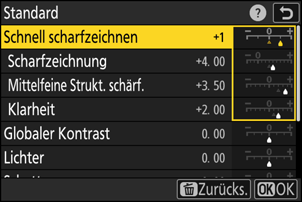
Speichern Sie die Änderungen und verlassen Sie das Menü.
- Drücken Sie J, um die Änderungen zu speichern. Picture-Control-Konfigurationen, die modifiziert wurden und von den Standardeinstellungen abweichen, sind mit einem Sternchen (»U«) versehen.

Picture-Control-Einstellungen (HLG)
| Option | Beschreibung | |
|---|---|---|
| [Schnell scharfzeichnen] | Bildbereiche, die Kontraste enthalten, werden geschärft.
|
|
| [Scharfzeichnung] | Die Scharfzeichnung wirkt auf feine Strukturen. | |
| [Mittelfeine Strukt. schärf.] | Die Scharfzeichnung wird auf Strukturen angewandt, die gröber sind als die von [Scharfzeichnung] beeinflussten und feiner als die von [Klarheit] beeinflussten. | |
| [Klarheit] | Die Scharfzeichnung wird auf stärkere Konturen angewandt.
|
|
| [Globaler Kontrast] | Verändert den Kontrast insgesamt. | |
| [Lichter] | Verändert die hellen Bildbereiche (»Lichter«). Mit höheren Werten werden die Lichter heller. | |
| [Schatten] | Verändert die dunklen Bildbereiche (»Schatten«). Mit höheren Werten werden die Schatten aufgehellt und mehr Details sichtbar. | |
| [Farbsättigung] | Regelt die Intensität der Farben.
|
|
| [Farbton] | Verändert die Farbtöne.
|
|
| [Filtereffekte] | Wird nur mit [Monochrom] angezeigt. Simuliert die Wirkung von Farbfiltern bei der Schwarz-Weiß-Fotografie. | |
| [Tonen] | Wird nur mit [Monochrom] angezeigt. Wählen Sie eine farbliche Tonung für monochrome Bilder. Wählen Sie aus neun verschiedenen Farbtönen, einschließlich einem Blauton (Cyanotypie) und dem nostalgischen Sepia.
|
|
Im Picture-Control-Einstellungsmenü markiert das Zeichen j unterhalb der Werteskala den vorherigen Wert der Einstellung.

Wählen Sie einen der folgenden [Filtereffekte]:
| Option | Beschreibung |
|---|---|
| [Y] (Gelb) * | Diese Optionen verstärken den Kontrast und bieten sich an, um in Schwarz-Weiß-Landschaftsaufnahmen das Blau des Himmels dunkler abzubilden. Orange [O] erhöht den Kontrast stärker als Gelb [Y], Rot [R] stärker als Orange. |
| [O] (Orange) * | |
| [R] (Rot) * | |
| [G] (Grün) * | Grün zeichnet Hauttöne weicher. Geeignet für Porträtaufnahmen und Ähnliches. |
Die Bezeichnungen in Klammern entsprechen den Namen von optischen Farbfiltern für die Schwarz-Weiß-Fotografie.
